Ako imate problema s računalom (pročitajte: plavi ekran smrti), siguran način rada je način rješavanja problema koji vam može pomoći da izolirate probleme. Siguran način rada pri pokretanju onemogućuje nepotrebne programe i upravljačke programe, tako da možete odrediti je li to osnovna postavka ili upravljački program koji uzrokuje vaše probleme.
U Windows 10 Pro Insider Preview Build 10166, dizanje u siguran način je iznimno jednostavno - i ne morate otvoriti naredbeni redak. Evo kako:

1. Otvorite izbornik Postavke i idite na Ažuriranje i sigurnost> Oporavak> Napredno pokretanje. Klikom na Napredno pokretanje računalo će se ponovno pokrenuti u načinu rada za oporavak.

2. Vidjet ćete svijetloplavi zaslon s tri opcije: Nastavi, Otklanjanje poteškoća i Isključite računalo. Sada ste u opciji za oporavak. Kliknite Rješavanje problema da biste vidjeli napredne opcije.

3. U izborniku Troubleshoot (Rješavanje problema) kliknite Advanced options ( Dodatne mogućnosti) . Izbornik Napredne opcije pružit će vam nekoliko opcija: Vraćanje sustava, Obnavljanje slike sustava, Popravak pri pokretanju, Naredbeni redak, Postavke pokretanja i Povratak na prethodnu gradnju. Kliknite Startup Settings (Postavke pokretanja) da biste promijenili ponašanje pokretanja sustava Windows.

4. U izborniku Startup Settings (Postavke pokretanja) kliknite gumb Restart ( Ponovo pokreni) da biste ponovno pokrenuli računalo. Vaše će se računalo ponovno pokrenuti.

5. Kada se računalo pokrene, vidjet ćete svijetloplavi zaslon s izbornikom Startup Settings. Sada možete odabrati opciju pomoću tipkovnice (brojčane tipke ili funkcijske tipke). Za pokretanje u sigurnom načinu rada pritisnite 4 ili F4 . Za pokretanje u sigurnom načinu rada s mrežom, pritisnite 5 ili F5 . Za pokretanje u sigurnom načinu rada pomoću naredbenog retka, pritisnite 6 ili F6 . Ako se predomislite i odlučite da ipak ne želite ući u Safe Mode, pritisnite Enter da biste se normalno pokrenuli.









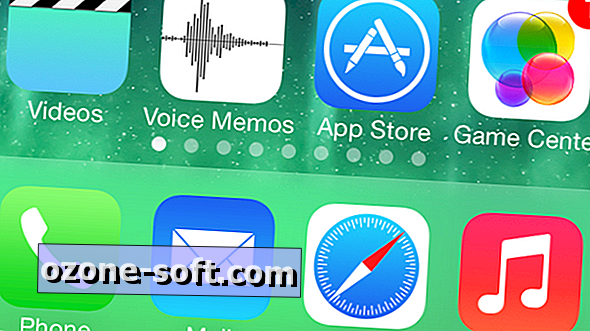



Ostavite Komentar